日付の追加のためにヘッダーとフッターを挿入することが一般的ですが、日付を入れるだけだとしても慣れてない人には少しむずかしい操作です。しかし、感覚的に操作する事が出来るPDFelementでは難しい操作をする必要は無く、簡単に挿入することができます。
1. 「編集」画面に入る
まずは編集したい元のPDFファイルを選択してください。スタートメニューにドラッグ&ドロップする事でファイルを開く事が出来るので基本的なファイルを選択する方法よりもはるかに早く編集メニューを開く事が出来るでしょう。編集画面を開く事ができたら次は「編集」というタブを選択してください。その中に「ヘッダーとフッター」という項目があり、ここを選択する事で新しいヘッダーとフッターの追加ができたり、既成の内容の編集や削除が出来ます。
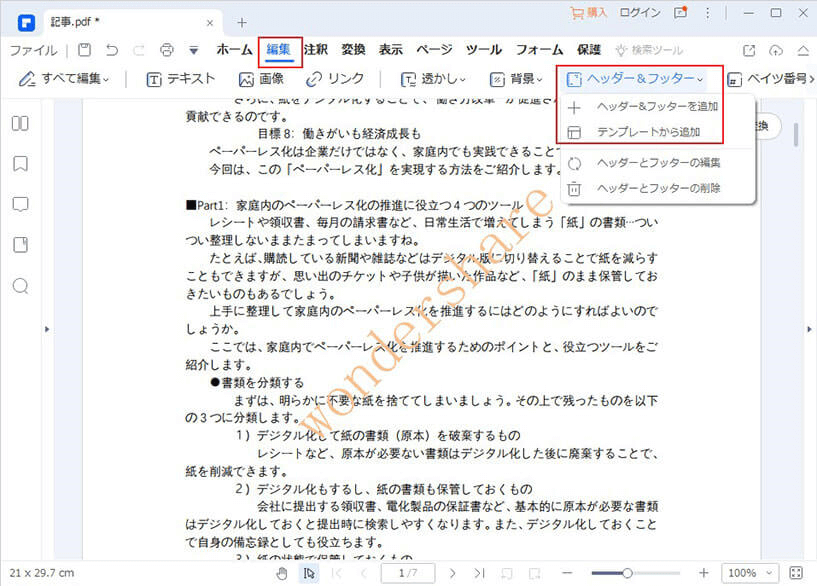
→関連記事:ヘッダー・フッター機能でPDF文書内にページ番号を追加する方法
2. PDFに日付を追加
「ヘッダーとフッターの追加」の編集画面が開くとそこには細かい設定としてフォントのスタイルを決定できたり、文字の色や太字、斜体など普通のテキストと同様の設定ができます。追加したい日付をヘッダーとフッターと書かれている欄に書き入れ、場所を細かく指定して完成です。追加する日付やその他の内容などは常にしたに表示されているプレビュー画面で確認する事が出来るので一々編集画面に戻って見直す作業が要りません。このようにちょっとした事だとしても一つ一つが使用するユーザーの事を考えて設計されているので、ストレスを感じる事無くスムーズに編集出来る点がPDFelement の強みだと言えるでしょう。
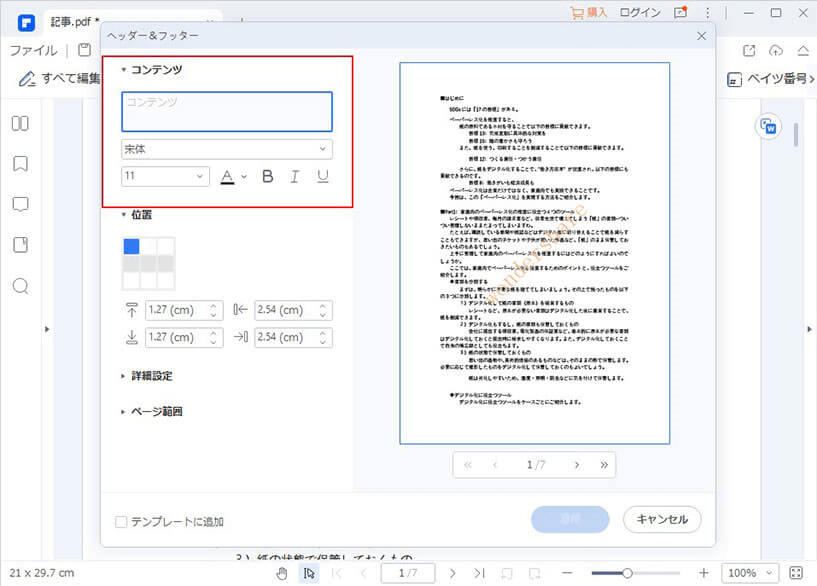
 PDF編集--直接編集
PDF編集--直接編集 PDF編集--透かし・背景
PDF編集--透かし・背景 PDF編集--注釈追加
PDF編集--注釈追加 PDF編集--ページ編集
PDF編集--ページ編集








役に立ちましたか?コメントしましょう!